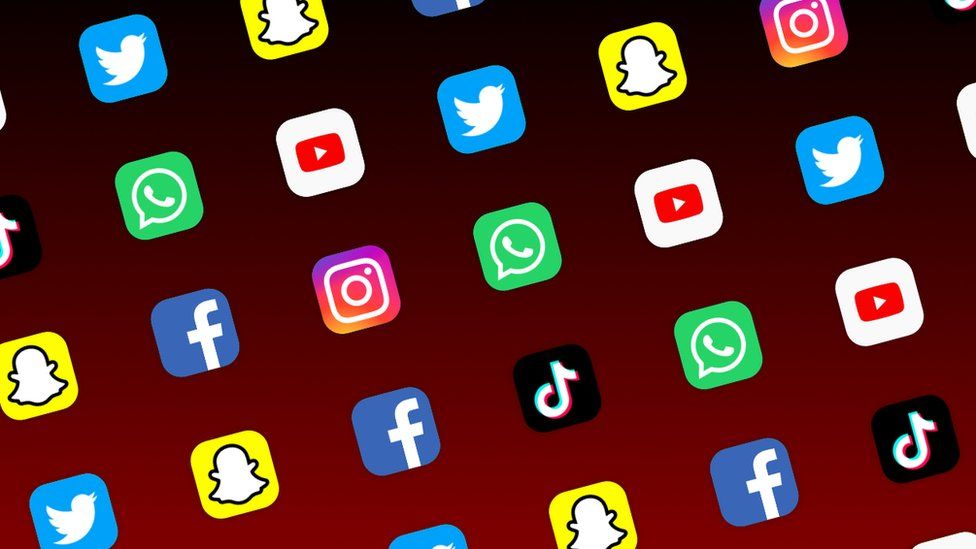Internetowy świat nie różni się od rzeczywistego, w każdym rogu czai się zagrożenie. O tym jak być bezpiecznym w mediach społecznościowych pisaliśmy już w tym artykule. Znajdziemy tam dobre praktyki, których każdy powinien się trzymać, aby zachować bezpieczeństwo korzystając z popularnych platform social mediów.
W tym przewodniku omówimy, jak zabezpieczyć swoje konta w mediach społecznościowych za pomocą przeglądarki i aplikacji mobilnej dla popularnych platform społecznościowych.

Uwaga: Twoja firmowa strona na Facebooku jest zarządzana i chroniona przez Twoje osobiste konto – upewnij się, że Ty i wszystkie inne osoby zarządzające stroną są bezpieczni!
Zabezpiecz swoje konto na Facebooku silnym hasłem
Przeglądarka: Hasło można zmienić, wchodząc na stronę Facebooka i klikając w rozwijane menu u góry strony, a następnie Ustawienia i prywatność > Ustawienia > Bezpieczeństwo i logowanie > Zmień hasło.
Aplikacja mobilna: Hasło można zmienić, wchodząc na stronę Facebooka, klikając trzy-paskowe menu u góry (lub u dołu) strony, a następnie Ustawienia i prywatność > Ustawienia > Bezpieczeństwo i logowanie > Zmień hasło.
Skonfiguruj uwierzytelnianie dwuskładnikowe za pomocą aplikacji uwierzytelniającej
Przeglądarka: Uwierzytelnianie dwuskładnikowe można włączyć, wchodząc na stronę Facebooka i klikając w rozwijane menu u góry strony, a następnie Ustawienia i prywatność > Ustawienia > Bezpieczeństwo i logowanie > Użyj uwierzytelniania dwuskładnikowego.
Aplikacja mobilna: Uwierzytelnianie dwuskładnikowe można włączyć, przechodząc do serwisu Facebook i klikając trzy-paskowe menu góry (lub u dołu) strony, a następnie Ustawienia i prywatność > Ustawienia > Bezpieczeństwo i logowanie > Użyj uwierzytelniania dwuskładnikowego.
Tworzenie i monitorowanie ról strony
Jeśli prowadzisz stronę swojej organizacji na Facebooku, musisz zadbać o bezpieczeństwo każdego osobistego konta, które ma do niej dostęp. Utworzenie ról umożliwia kontrolowanie, które konta mają określone uprawnienia na stronie. Istnieje 6 poziomów ról o różnych możliwościach i ograniczeniach, z których najwyższą jest rola administratora. Pamiętaj, aby nadawać role tylko osobom, które znasz i którym ufasz.
Możesz tworzyć i dostosowywać role w Ustawieniach strony > Role strony.
Sprawdź połączone aplikacje firm trzecich
Jeśli zdecydujesz się korzystać z aplikacji pomocniczych firm trzecich do planowania postów, poprawiania jakości przesyłanych materiałów lub śledzenia danych, zwiększasz ryzyko związane z bezpieczeństwem swojego konta biznesowego. Przed udzieleniem zgody na korzystanie z tych aplikacji należy dokładnie je sprawdzić i zapoznać się z ich regulaminem. Jeśli połączyłeś kilka kont, bezpieczeństwo tych kont jest równie ważne.
Możesz połączyć konto Instagram Business ze swoją stroną na Facebooku, aby lepiej zabezpieczyć oba konta, a jednocześnie umożliwić łatwe udostępnianie zdjęć i postów między nimi, zarządzanie komentarzami i bezpośrednimi wiadomościami.
Przeglądarka: Uprawnienia osób trzecich można przejrzeć, przechodząc do serwisu Facebook i klikając w rozwijane menu u góry strony, następnie Ustawienia i prywatność > Ustawienia > Aplikacje i witryny internetowe.
Aplikacja mobilna: Uprawnienia osób trzecich można przejrzeć, przechodząc do serwisu Facebook i klikając trzy-paskowe menu u góry (lub u dołu) strony, a następnie Ustawienia i prywatność > Ustawienia > Aplikacje i strony internetowe.
Możesz połączyć swoją stronę na Facebooku i konto Instagram Business w Ustawieniach strony > Instagram > Połącz konto > Zaloguj się.
Alerty logowania
Włączone alerty dotyczące logowania to podstawowe zasady na Facebooku. To może być czasami denerwujące, ale jest tego warte. Alert logowania oznacza, że otrzymasz powiadomienie w formie e-maila lub wiadomości tekstowej, gdy tylko Twoje konto będzie dostępne na innym urządzeniu. Z tego powodu możesz oznaczyć urządzenia, których używasz jako zaufane. Aby uzyskać dostęp do tej opcji, przejdź do sekcji Ustawienia zabezpieczeń> Ostrzeżenia dotyczące logowania> Rodzaj alertu> Kliknij Zapisz zmiany. W przypadku otrzymania powiadomienia z nieznanej sesji logowania zmień swoje dane logowania na Facebooku.
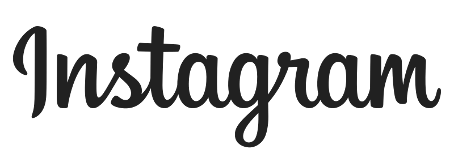
Zabezpiecz swoje konto na Instagramie za pomocą silnego hasła
Przeglądarka: Możesz zmienić swoje hasło, klikając swoje zdjęcie profilowe w prawym górnym rogu, a następnie Ustawienia > Zmień hasło.
Aplikacja mobilna: Hasło można zmienić, klikając swoje zdjęcie profilowe w prawym dolnym rogu, a następnie klikając opcję Ustawienia > Bezpieczeństwo > Hasło.
Konfigurowanie uwierzytelniania dwuskładnikowego za pomocą aplikacji uwierzytelniającej
Przeglądarka: Uwierzytelnianie dwuskładnikowe można włączyć, klikając swoje zdjęcie profilowe w prawym górnym rogu, a następnie Ustawienia > Prywatność i bezpieczeństwo > Uwierzytelnianie dwuskładnikowe.
Aplikacja mobilna: Uwierzytelnianie dwuskładnikowe można włączyć, klikając swoje zdjęcie profilowe w prawym dolnym rogu, a następnie klikając przycisk, a następnie Ustawienia > Bezpieczeństwo > Uwierzytelnianie dwuskładnikowe.
Sprawdź połączone aplikacje firm trzecich i powiązane konta
Jeśli zdecydujesz się korzystać z aplikacji firm trzecich do planowania postów, poprawiania jakości przesyłanych materiałów lub śledzenia danych, zwiększasz ryzyko dla bezpieczeństwa swojego konta biznesowego. Przed udzieleniem zgody na korzystanie z tych aplikacji należy dokładnie je sprawdzić i zapoznać się z ich regulaminem. Jeśli połączyłeś kilka kont, bezpieczeństwo tych kont jest równie ważne.
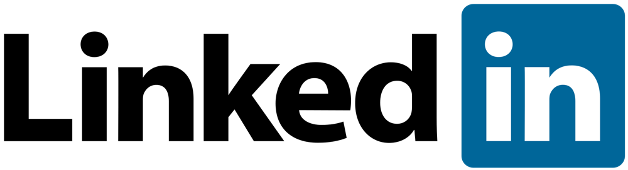
Uwaga: Firmowa strona LinkedIn jest zarządzana i chroniona przez Twoje osobiste konto LinkedIn – upewnij się więc, że Ty i wszystkie inne osoby zarządzające stroną są bezpieczne!
Zabezpiecz swoje konto LinkedIn za pomocą silnego hasła
Przeglądarka: Aby zmienić hasło, kliknij swój obrazek profilowy z napisem „Ja”, a następnie kliknij kolejno opcje Ustawienia i prywatność > Logowanie się i bezpieczeństwo > Zmień hasło.
Aplikacja mobilna: Aby zmienić hasło, kliknij swój obrazek profilowy w lewym górnym rogu i kliknij Ustawienia > Logowanie się i bezpieczeństwo > Zmień hasło.
Konfigurowanie uwierzytelniania dwuskładnikowego za pomocą aplikacji uwierzytelniającej
Przeglądarka: Aby włączyć uwierzytelnianie dwuskładnikowe, kliknij swój obrazek profilowy z napisem „Ja”, a następnie kliknij Ustawienia i prywatność > Logowanie się i bezpieczeństwo > Weryfikacja dwuetapowa.
Aplikacja mobilna: Aby włączyć uwierzytelnianie dwuskładnikowe, kliknij swój obrazek profilowy w lewym górnym rogu i kliknij kolejno opcje Ustawienia > Logowanie się i bezpieczeństwo > Weryfikacja dwuetapowa.
Tworzenie i zarządzanie administratorami stron
Jeśli masz stronę LinkedIn dla swojej organizacji, musisz zapewnić bezpieczeństwo każdemu osobistemu kontu LinkedIn, które ma do niej dostęp. Tworzenie administratorów strony pozwala kontrolować, które konta mają uprawnienia administracyjne na Twojej stronie. Tutaj również pamiętaj, aby nadawać status administratora strony tylko osobom, które znasz i którym ufasz.
Możesz utworzyć i dostosować administratorów strony, przechodząc na stronę swojej organizacji i klikając Narzędzia administratora > Zarządzaj administratorami w Ustawieniach.
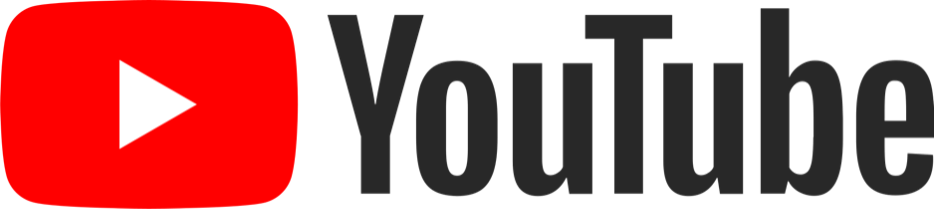
Uwaga: Jeśli używasz „konta marki” dla swojego kanału YouTube, jest on zarządzany i chroniony przez Twoje osobiste konto Google – upewnij się więc, że Ty i wszystkie inne osoby zarządzające Twoim kanałem jesteście bezpieczni!
Zabezpiecz swój kanał YouTube za pomocą silnego hasła
Jeśli używasz osobistego konta Google dla swojego kanału YouTube lub zmieniasz hasło do powiązanego konta osobistego:
❯ Wejdź na stronę Google.com, kliknij na swój obrazek profilowy w prawym górnym rogu (lub zaloguj się jeśli nie jesteś) a następnie kliknij Zarządzaj swoim kontem Google.
❯ Kliknij w Bezpieczeństwo po lewej stronie (lub na górnym pasku, jeśli korzystasz z telefonu), a następnie kliknij w Hasło w sekcji „Logowanie do Google” na środku. Zostaniesz poproszony o wpisanie aktualnego hasła, a następnie będziesz mógł ustawić nowe hasło.
Skonfiguruj weryfikację dwuetapową za pomocą aplikacji uwierzytelniającej
Jeśli używasz „konta marki” dla swojego kanału YouTube:
- Weryfikacja dwuetapowa dla konta jest ustawiana za pomocą osobistego hasła do konta Google.
- Jeśli chcesz sprawdzić, które to konto, przejdź do serwisu YouTube, kliknij swój obrazek profilowy w prawym górnym rogu, a następnie kliknij opcję Zarządzaj kontem Google.
- Ponownie kliknij swój obrazek profilowy w prawym górnym rogu i kliknij Zarządzaj kontem.
- Kliknij opcję Zarządzaj uprawnieniami, po czym zostanie wyświetlona prośba o podanie hasła do osobistego konta Google.
- Następnie zostaniesz przeniesiony z powrotem do tego samego ekranu, gdzie będziesz mógł ponownie kliknąć opcję Zarządzaj uprawnieniami, ale tym razem zostaną wyświetlone informacje o wszystkich osobach, które mają dostęp do kontrolowania Twojego konta YouTube Brand. Upewnij się więc, że każda osoba ma włączoną funkcję weryfikacji dwuetapowej
Jeśli używasz osobistego konta Google dla swojego kanału YouTube lub dodajesz weryfikację dwuetapową dla połączonego konta osobistego:
- Przejdź na stronę Google.com, kliknij swój obrazek profilowy w prawym górnym rogu (lub najpierw zaloguj się, jeśli musisz), a następnie kliknij Zarządzaj swoim kontem Google.
- Kliknij w Bezpieczeństwo po lewej stronie (lub na górnym pasku, jeśli korzystasz z telefonu), a następnie kliknij w Weryfikację dwuetapową w sekcji „Logowanie w Google” pośrodku.
- Na następnej stronie kliknij przycisk Rozpocznij, a następnie zostaniesz poproszony o podanie aktualnego hasła. Zostaniesz poproszony o podanie numeru telefonu, którego Google użyje do wysłania Ci wiadomości tekstowej.
- Kliknij Dalej, a Google wyśle do Ciebie wiadomość tekstową. Wpisz sześć cyfr po literze „G-” z tekstu w polu na ekranie i kliknij Dalej. Kliknij Włącz.
Choć jest to dobry pierwszy krok, warto skorzystać z aplikacji uwierzytelniającej, o której wspominaliśmy wcześniej:
- Aby to zrobić, przewiń ekran z ostatniego kroku w dół i kliknij Set Up pod „Authenticator App”.
- Wybierz swój typ telefonu i postępuj zgodnie z instrukcjami. Po zainstalowaniu aplikacji na telefonie użyj aparatu w telefonie, aby zrobić zdjęcie kodu kreskowego na ekranie, a następnie kliknij przycisk Dalej. W ten sposób w telefonie zostaną ustawione 6-cyfrowe kody rotacyjne.
- Google poprosi Cię o wprowadzenie tego kodu w celu potwierdzenia poprawności konfiguracji, a następnie kliknięcie przycisku Weryfikuj.
- Kliknij Gotowe i przewiń stronę z powrotem do góry.
- Kliknij ikonę ołówka obok sekcji „Wiadomości głosowe lub tekstowe” i kliknij Usuń telefon.
Teraz Twoje konta są bezpieczne!